作者:乔山办公网日期:
返回目录:word文档
在日常办公中,相信Word文档是大家每天都要用到的软件,以下介绍的一些常用功能,希望大家能学以致用,提高工作效率。

一、表格前无法直接插入空行?
当然可以,不过需要借助一组快捷键来实现:首先将鼠标定位到表格首行的第一个单元格,“Ctrl+Shift+回车”,整个表格就会自动后退一行。
二、如何在word文档添加纵向文本?
1、 借助文本框+旋转完成。2、“插入”→“文本框”→“绘制竖排文本框”,输入文字即可。3、选中文字,点击“布局”→“页面设置”→“文字方向”,确定后整篇文档都会自动以纵向模式排版了。
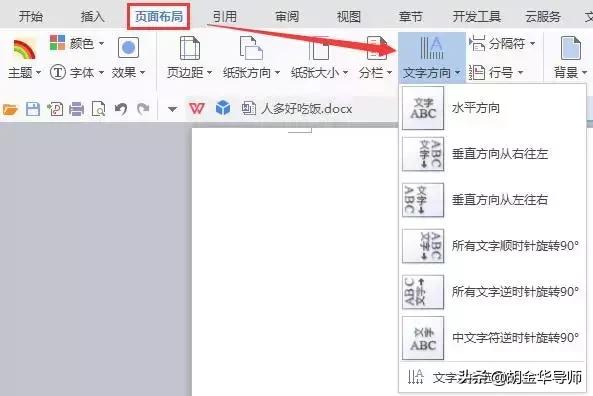
三、怎么设置文字板式,例如双行合一、合并字符 等格式?
该功能,在WPS中,位置稍隐蔽一些。具体操作如下图所示: 下拉顶部菜单→“格式”→“中文版式”→选择需要的板式,设置即可。
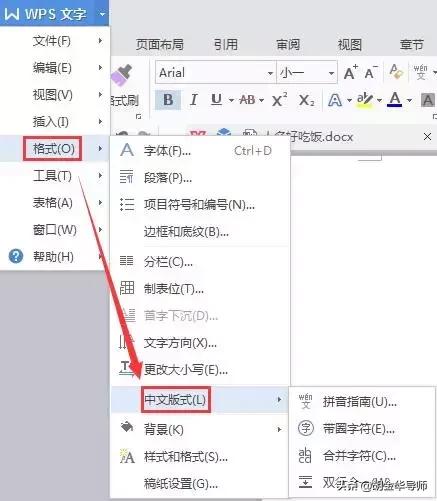
四、WPS找不到清除格式的按钮?
答案在此:首先选择需要清除格式的段落,点击右边功能栏的“样式”,如图所示。
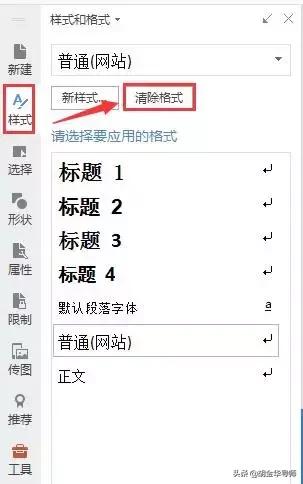
五、Word文档可以制作计算表以及快速计算吗?
操作步骤如下:点击“插入”→“表格”→选择所需的行、列数量,填完数据后,可以选择对应的计算方式(如下图所示)。
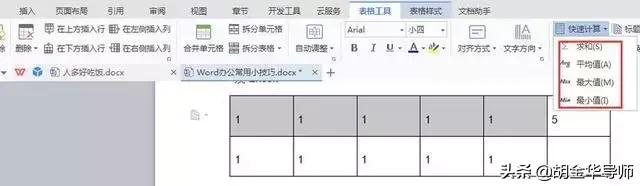
六、Word文档,可设置自动更新“日期”吗?
如图所示,点击,“插入”→“日期”→选择合适的时间,并在右下方选择“自动更新”即可,设置完毕之后,当再次打开文件是,时间或者日期会自动更新。
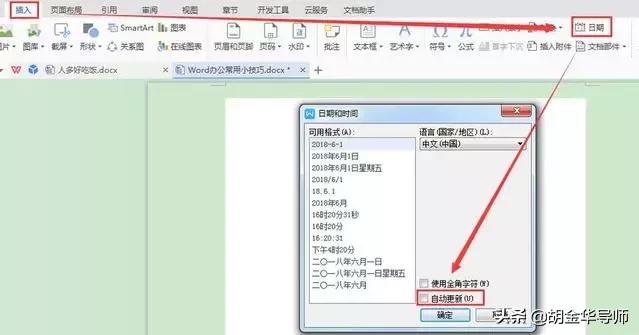
最后,虽然这些小技巧并不是很特别的功能,但是在Word文档中,它们的位置相对隐蔽一些,但又是我们常用的,所以在此给各位上班族们,希望对你们的工作有所帮助~